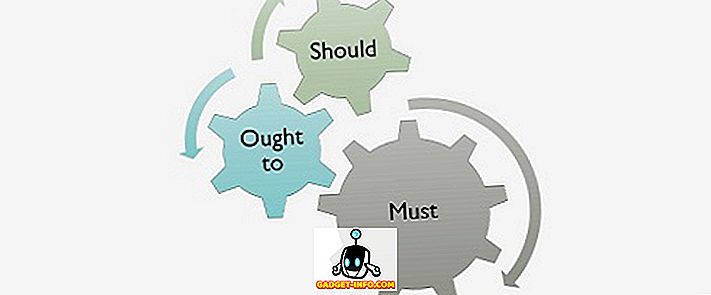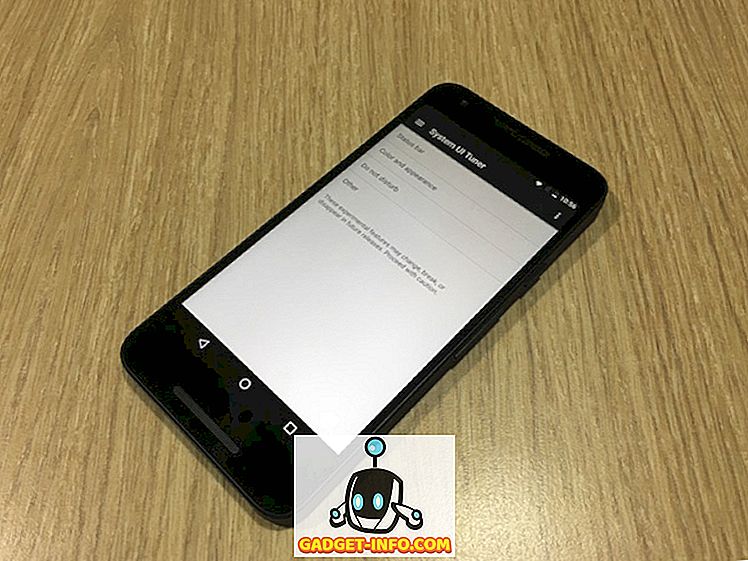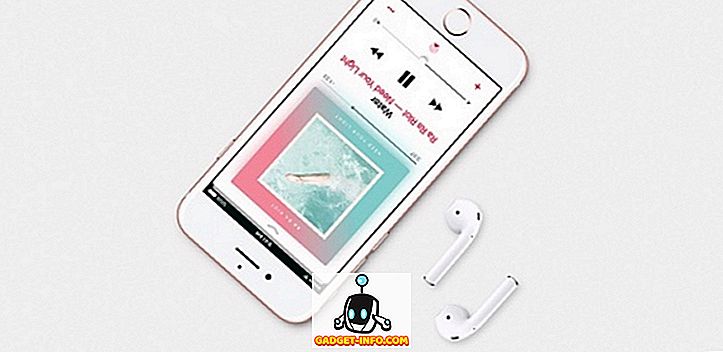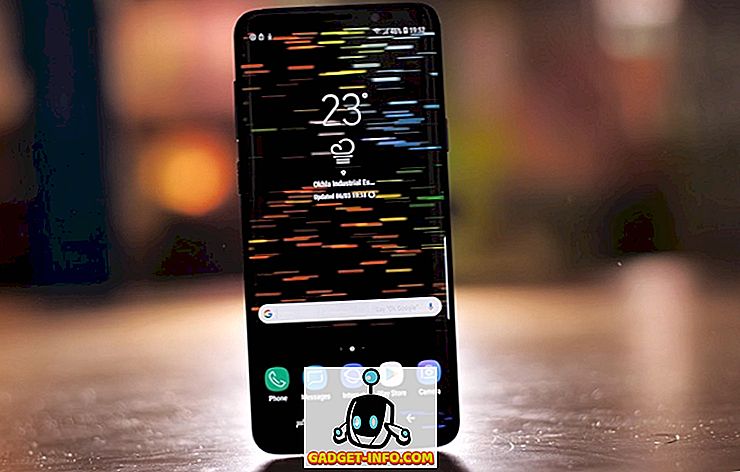Si siente que su conexión a Internet es más lenta de lo que debería o si se da cuenta de que ciertos sitios web se bloquean durante la navegación, podría deberse a que todo su tráfico de Internet pasa por un servidor proxy.
Un servidor proxy es básicamente una computadora que se encuentra entre usted y su ISP. Generalmente se configura en entornos corporativos para filtrar el tráfico web que va desde y hacia las computadoras de los empleados. En este artículo, le mostraré cómo puede verificar la configuración de su proxy para ver si su computadora está usando un servidor proxy o no.
En la mayoría de los casos, no podrá apagar el servidor proxy, ya que está controlado por un administrador. Sin embargo, hay ocasiones en que las computadoras personales se configuran accidental o malintencionadamente para usar un servidor proxy.
Compruebe la configuración del proxy en Windows
En Windows, la mayoría de los navegadores usarán la configuración de proxy establecida en la computadora. Cada navegador tiene una página de configuración para ajustar la configuración del proxy, pero normalmente solo se vinculan al cuadro de diálogo de configuración en el propio Windows.
En Windows 10, hay dos formas de cambiar la configuración: a través de la aplicación Configuración o del Panel de control tradicional. Mencionaré ambos métodos aquí porque el método del Panel de control es lo que necesitará usar para Windows 7, 8 o Windows Vista.
Aplicación de configuración de Windows 10
Haga clic en Inicio y luego haga clic en el icono de engranaje ( Configuración ) en el extremo izquierdo. En Configuración, haga clic en Red e Internet .
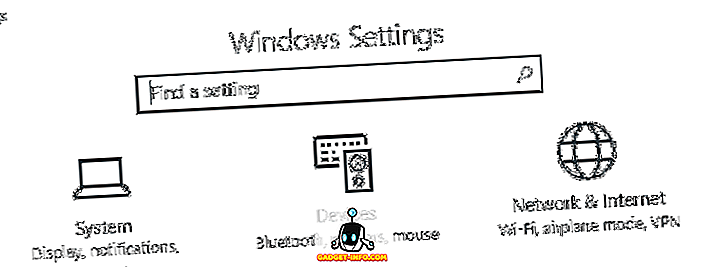
En el panel de la izquierda, haga clic en Proxy en la parte inferior.
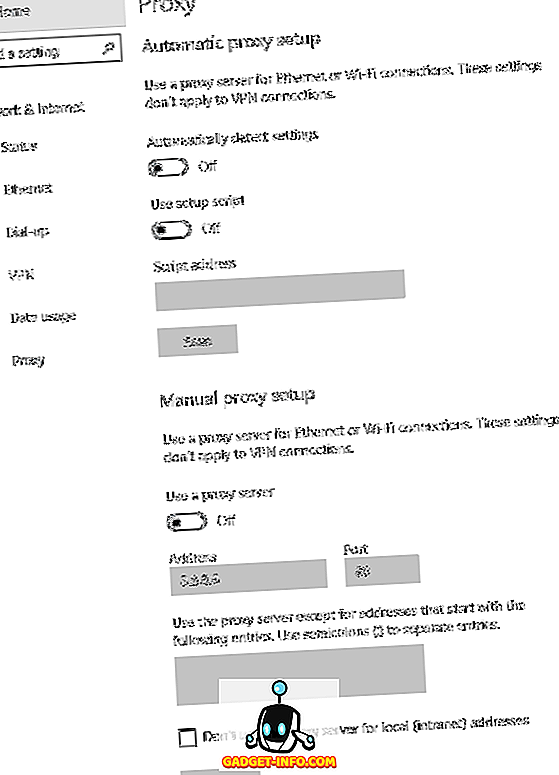
Aquí tiene todas las configuraciones relacionadas con la configuración de un proxy en Windows. Básicamente se divide en dos configuraciones: configuración automática o manual de proxy. En el 99% de los casos, todo debe estar desactivado . Si algo está activado, su tráfico web podría estar pasando por un proxy.
Panel de control
Si está utilizando una versión anterior de Windows o si le gusta la forma anterior, puede editar la misma configuración a través del Panel de control. Tenga en cuenta que de cualquier forma que elija para editar la configuración, solo hay un conjunto de configuraciones de proxy en Windows.
Una vez que abra el Panel de control, simplemente haga clic en Opciones de Internet .
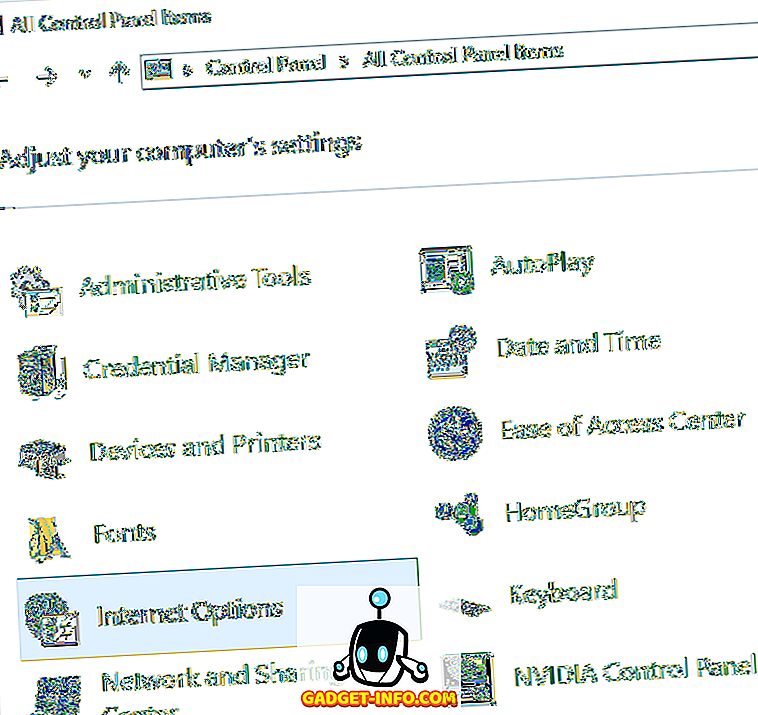
En el cuadro de diálogo Opciones de Internet, siga adelante y haga clic en la pestaña Conexiones y luego haga clic en la configuración de LAN en la parte inferior.
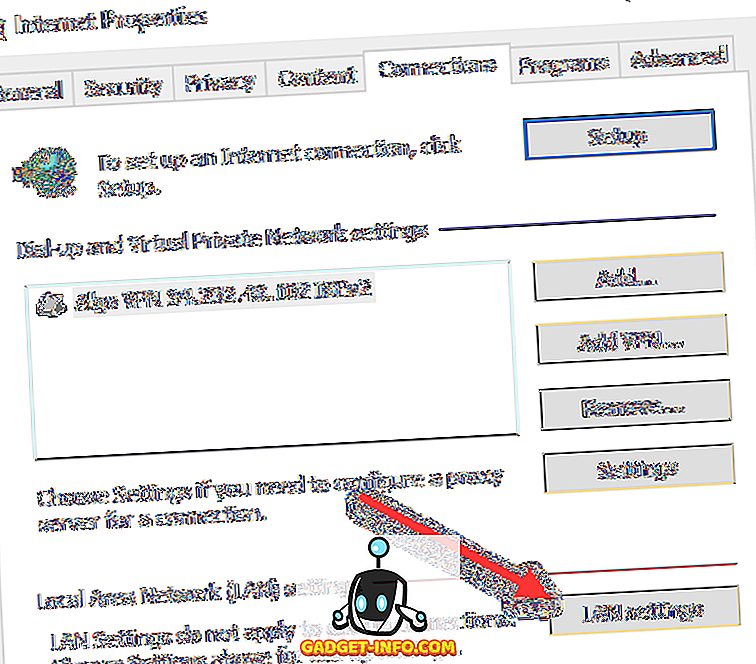
Aquí verá todas las mismas configuraciones que en la aplicación de configuración que se muestra arriba. Todo lo que configure aquí se mostrará allí y viceversa.
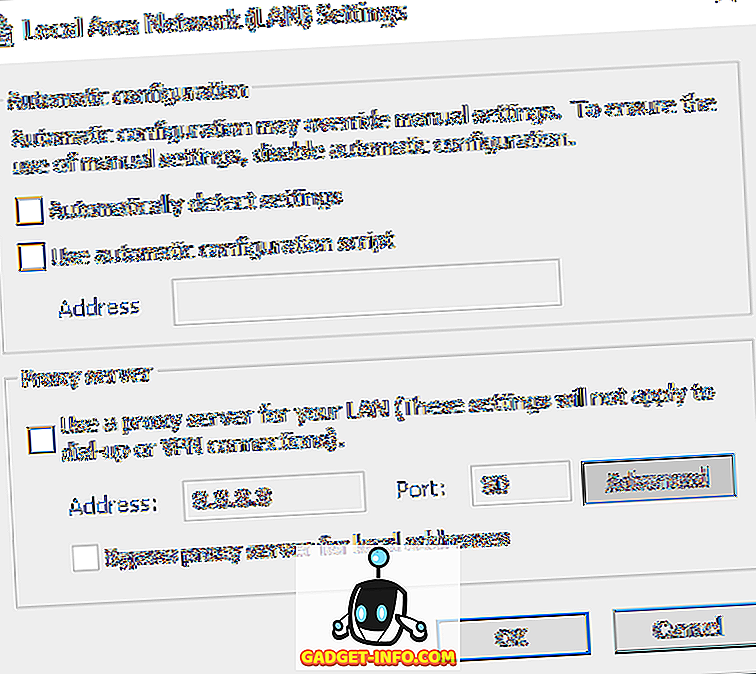
Compruebe la configuración del proxy en Mac OS X
Si está utilizando una Mac con OS X, el procedimiento es similar. Debe cambiar la configuración del proxy en las Preferencias del sistema, ya que es donde la mayoría de los navegadores comprueban automáticamente.
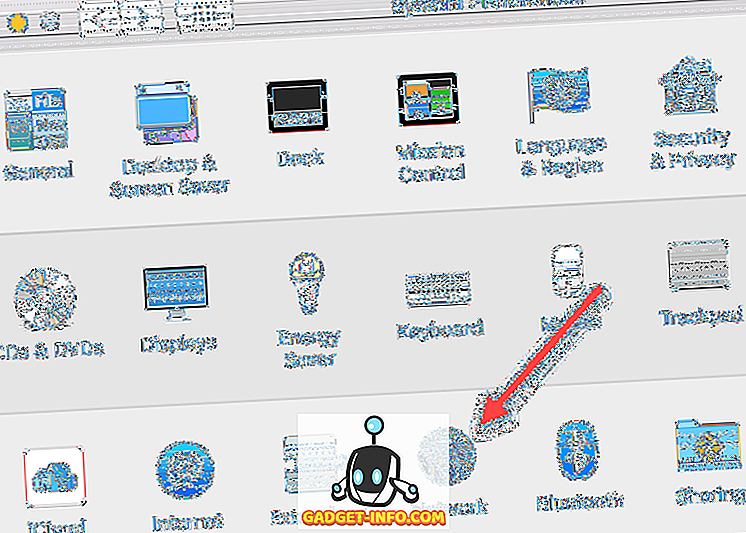
Abra Preferencias del Sistema y haga clic en Red . En el lado izquierdo, asegúrese de seleccionar la conexión de red conectada o activa. Puede tener diferentes configuraciones de proxy para cada tipo de conexión de red.

En la parte inferior, haga clic en el botón Avanzado . Haga clic en la pestaña Proxies y verá un montón de protocolos diferentes que puede configurar.
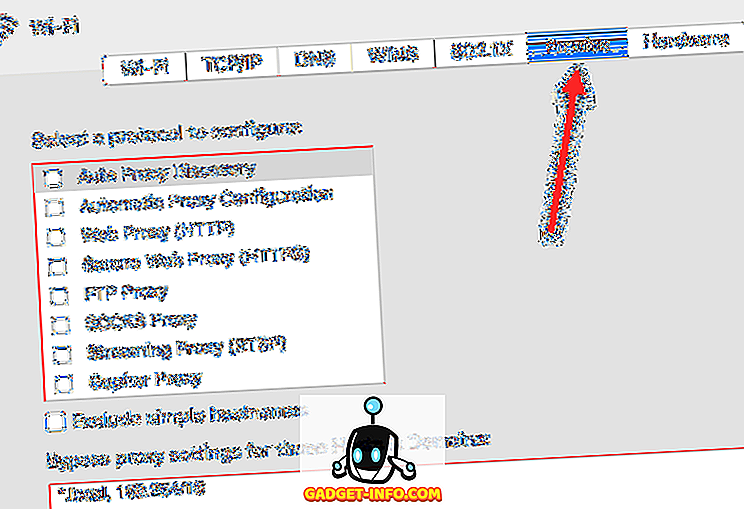
Por ejemplo, si hace clic en Proxy web (HTTP), podrá ingresar la dirección IP, el número de puerto, el nombre de usuario y la contraseña del servidor proxy.
Compruebe la configuración del proxy en Linux
En Linux, realmente depende de qué distribución está ejecutando. Sin embargo, la mayoría de las veces será una versión de KDE o GNOME. Por ejemplo, en Linux Mint Cinnamon, que se basa en gran medida en GNOME, debería hacer clic en el botón y luego hacer clic en Configuración del sistema .
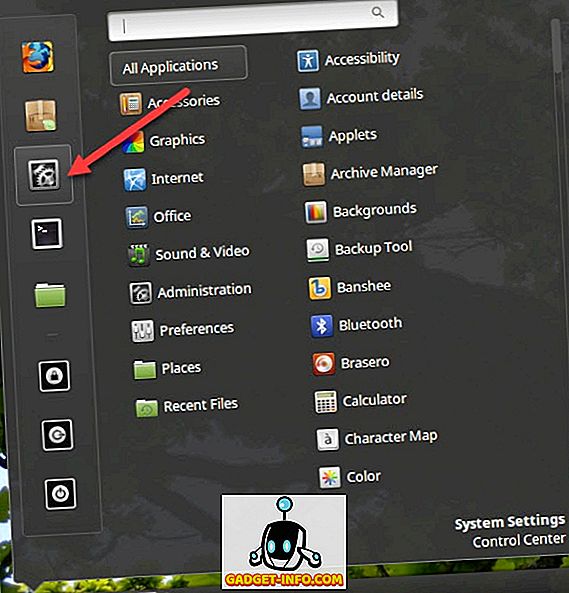
A continuación, debería desplazarse hasta Hardware y luego hacer clic en Redes .
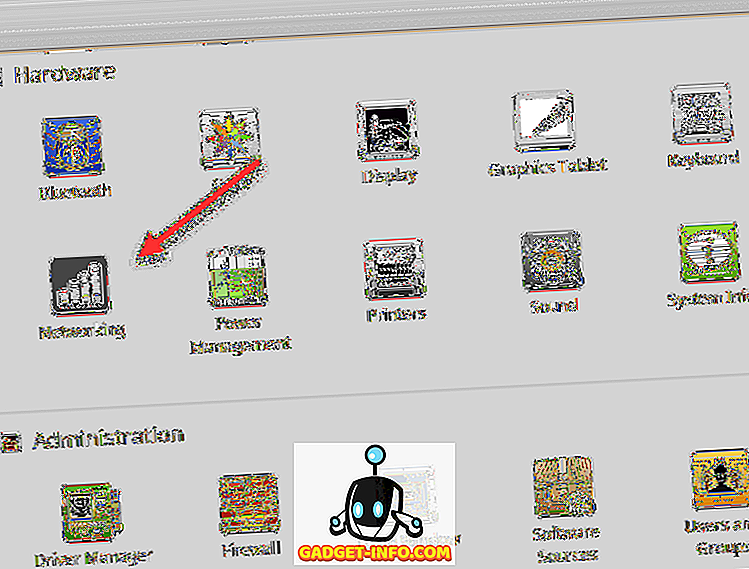
Finalmente, si hace clic en Proxy de red, puede elegir entre Automático o Manual .

Este es también el mismo procedimiento para Ubuntu, que utiliza Unity y GNOME. Será diferente si está utilizando un entorno de escritorio diferente. Si tiene alguna pregunta, no dude en comentar. ¡Disfrutar!